OBS Studio录制视频的方法
时间:2023-02-09 15:38:40作者:极光下载站人气:1605
很多小伙伴不知道OBS Studio是一款什么软件,这款其实是一款录屏软件,可以帮助小伙伴们进行录制自己需要的一个页面,该软件目前是非常受到小伙伴们的喜爱的,是非常实用的录制视频的软件,支持用户自定义录制电脑窗口画面、游戏画面以及显示器画面等,当我们在使用浏览器进行浏览网页的时候,也可以可以通过OBS Studio进行录制浏览器的,因此OBS Studio提供的录制模式是非常多的,非常的全面,但是一些没有接触过OBS Studio的小伙伴就不会知道知道怎么使用OBS Studio,那么小编就给大家讲解一下具体的操作方法吧,需要的小伙伴可以看看。
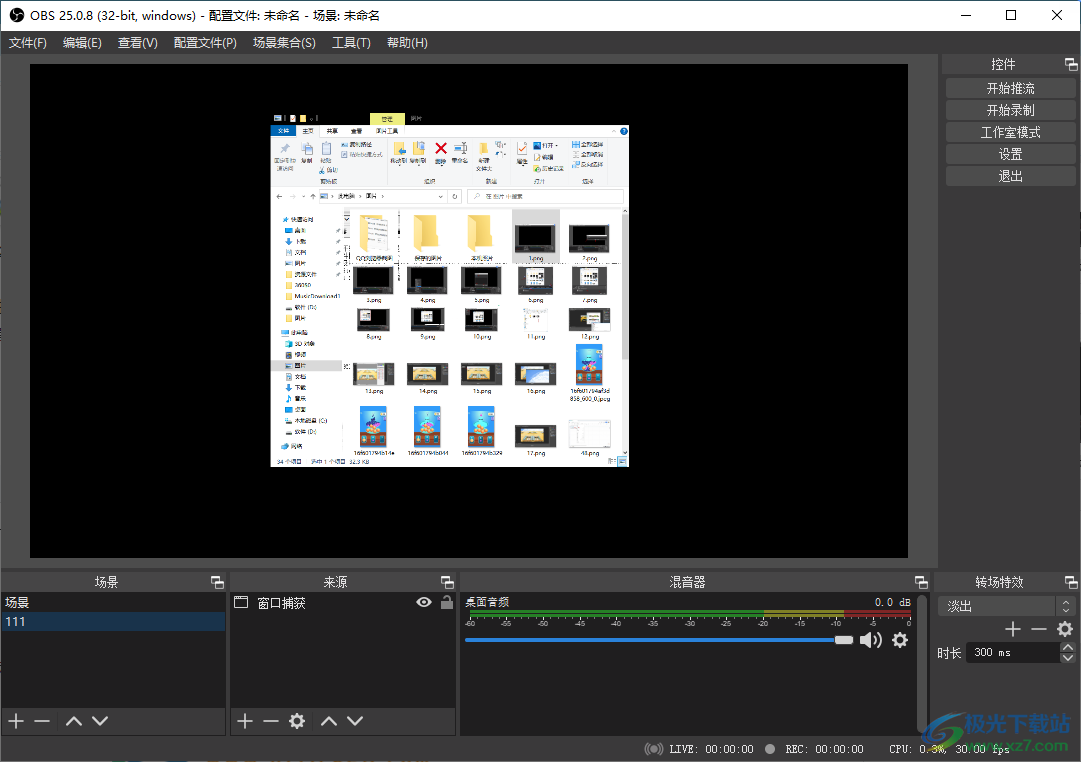
方法步骤
1.将OBS Studio打开之后,在页面的左下角的【场景】栏那里有一个【+】图标,将其点击一下。
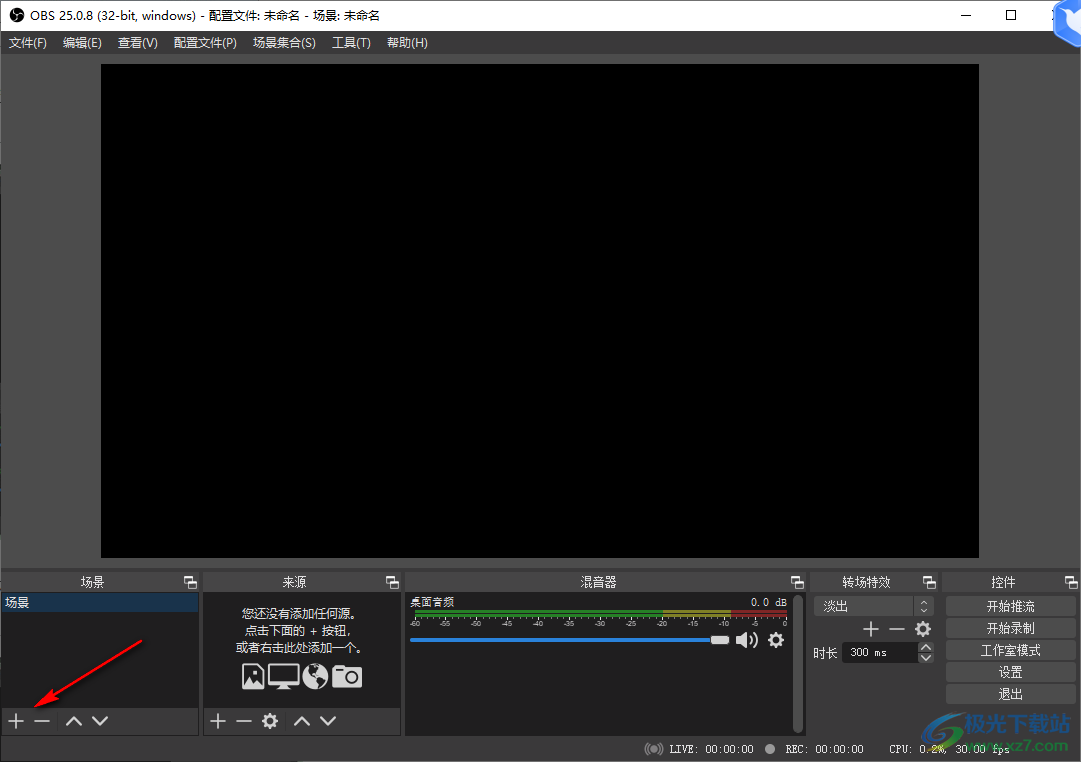
2.在打开的窗口中,在框中输入场景的名称,然后点击确定。
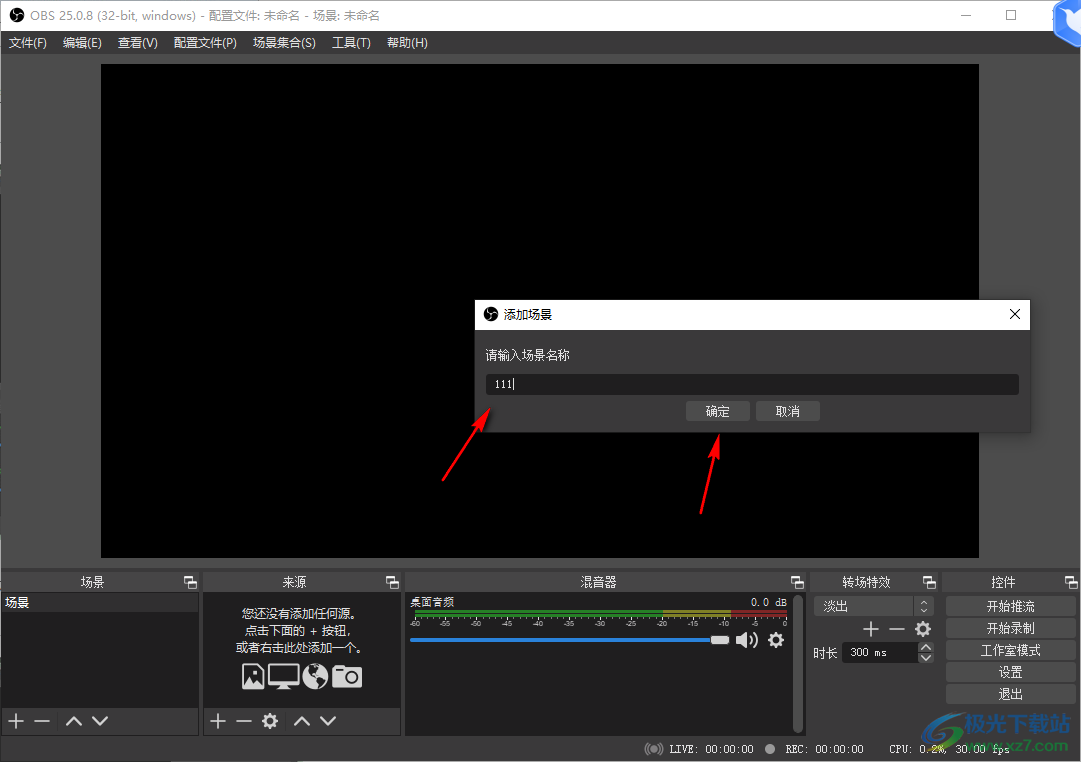
3.接着再将【来源】栏左下角的【+】的图标点击一下。
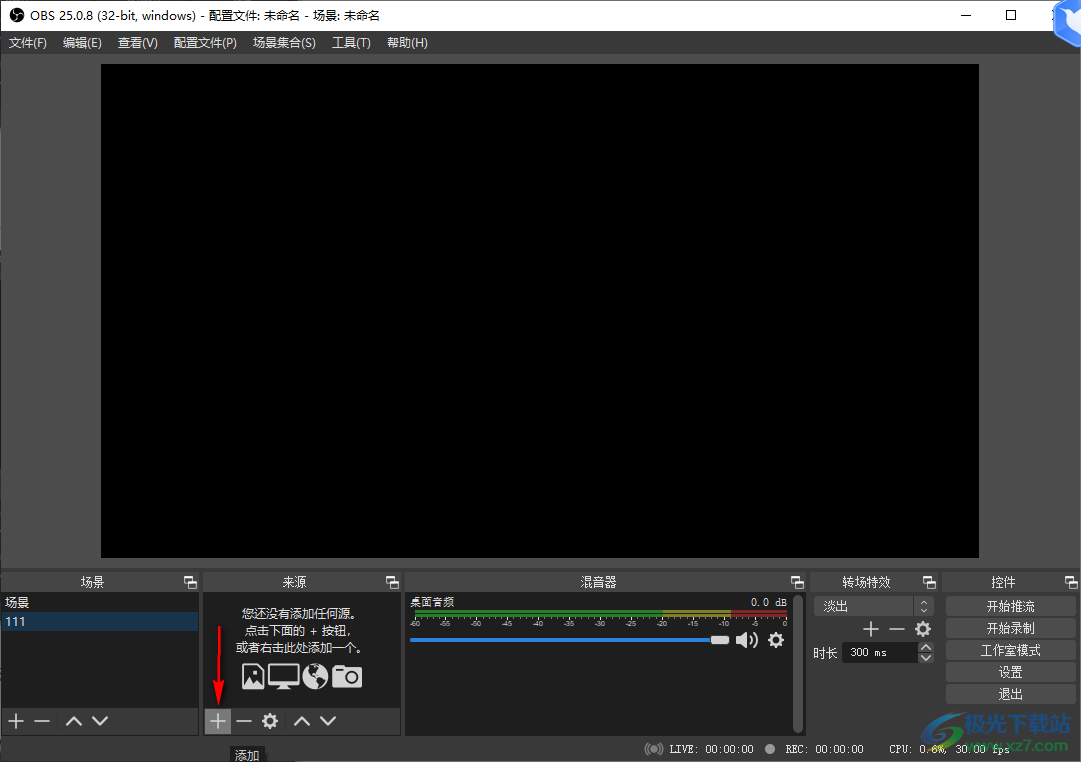
4.就会弹出一个菜单选项,在选项中根据自己的需要来选择,如果想要录制电脑桌面上的某一个打开的窗口,那么就点击【窗口捕获】。
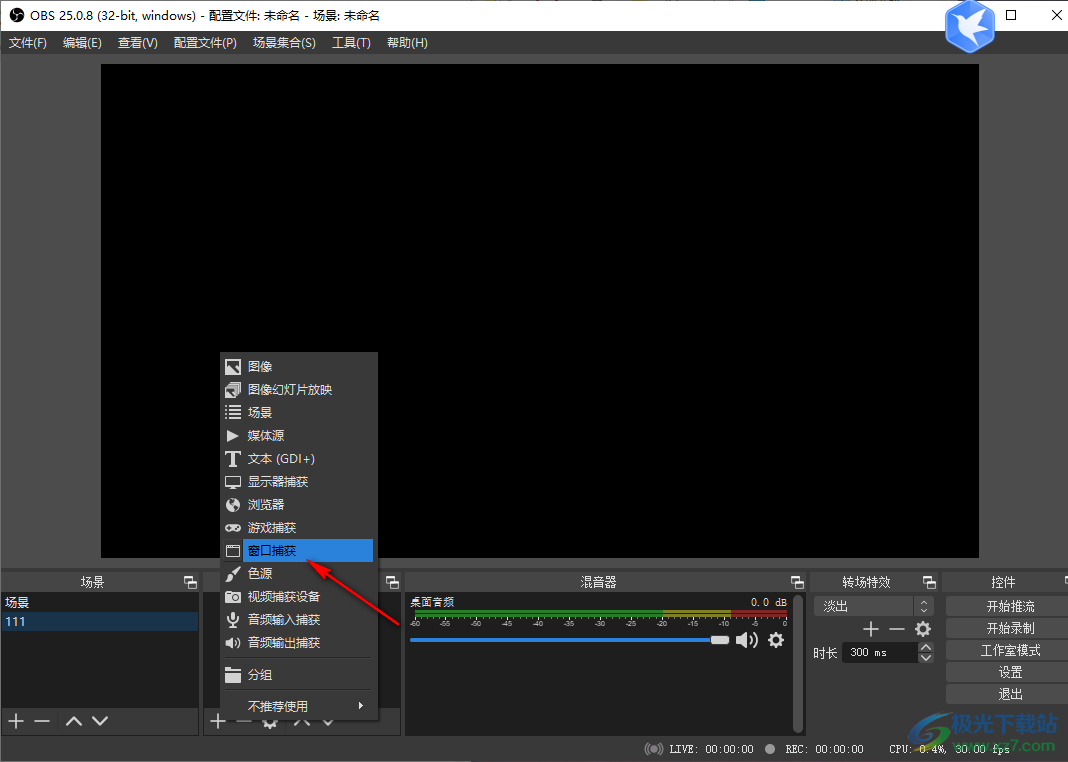
5.然后在打开的窗口中,可以编辑新建的名称,再勾选左下角的【使源可见】,然后点击确定。
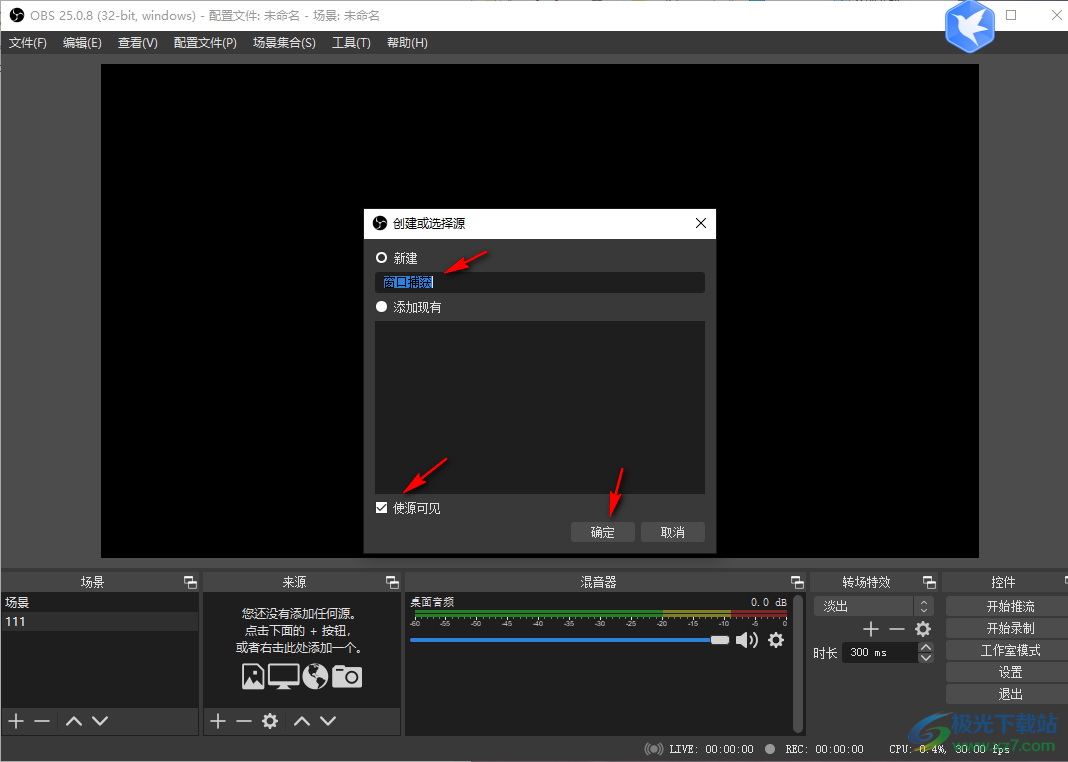
6.就会弹出一个捕获的窗口,在该窗口中你可以将下方的【窗口】的下拉按钮点击打开,下拉选项中国是电脑桌面上显示出来的窗口,选择自己想要录制的窗口。
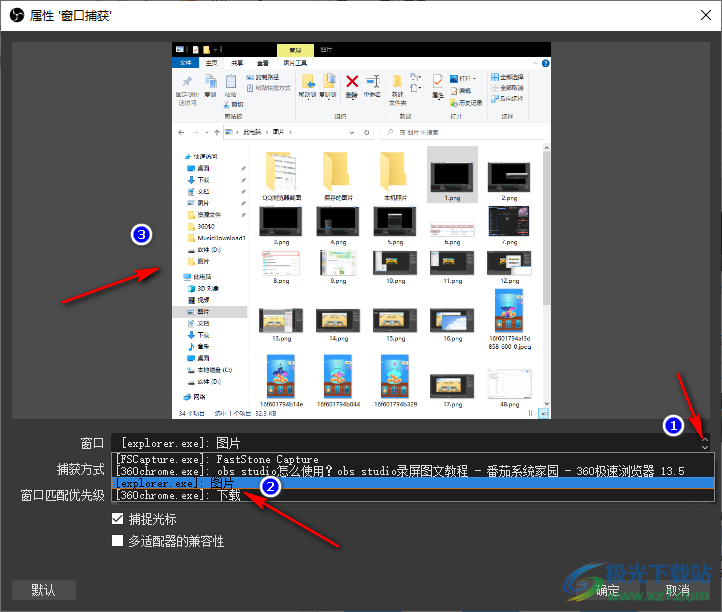
7.接着再将【窗口匹配优先级】那里选择【匹配标题、否则查找相同类型的窗口】,最后点击确定。
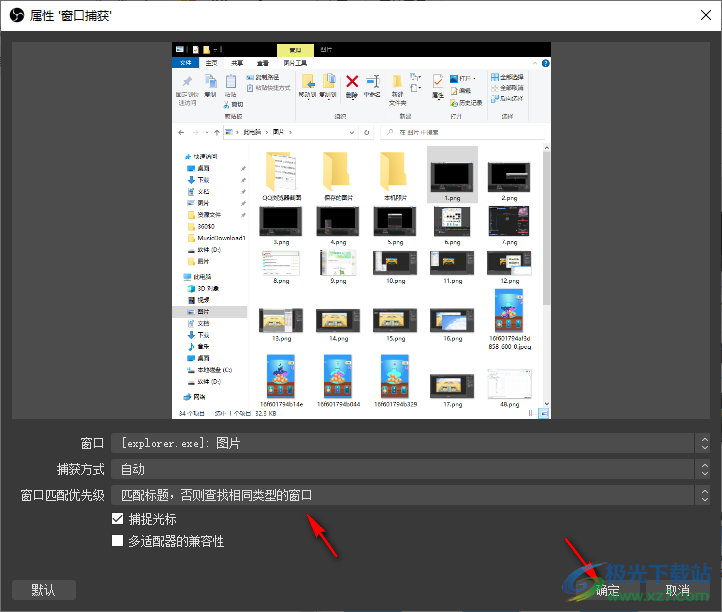
8.最后再将右侧的【开始录制】按钮进行点击就可以进行录制了,如图所示。
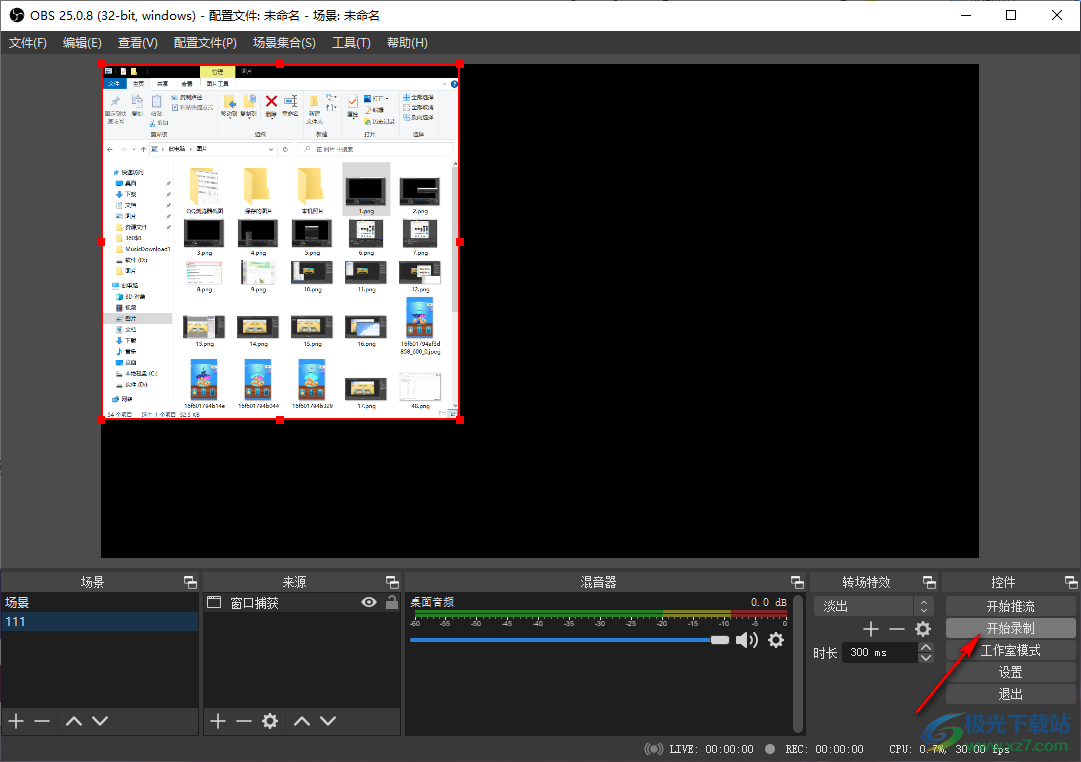
9.录制完成后,点击结束录制,然后再点击左上角的【文件】选项,在下拉选项中选择【显示图像】。
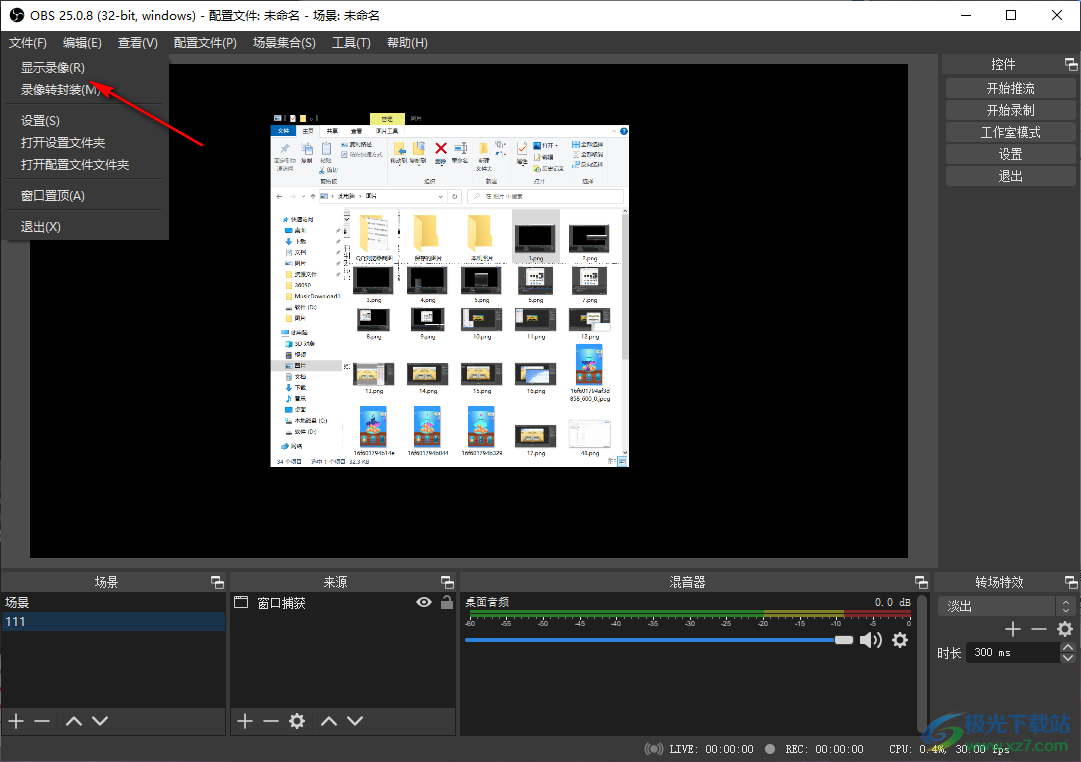
10.那么我们录制的视频就可以找到了,你可以将视频双击打开进行查看,如图所示。
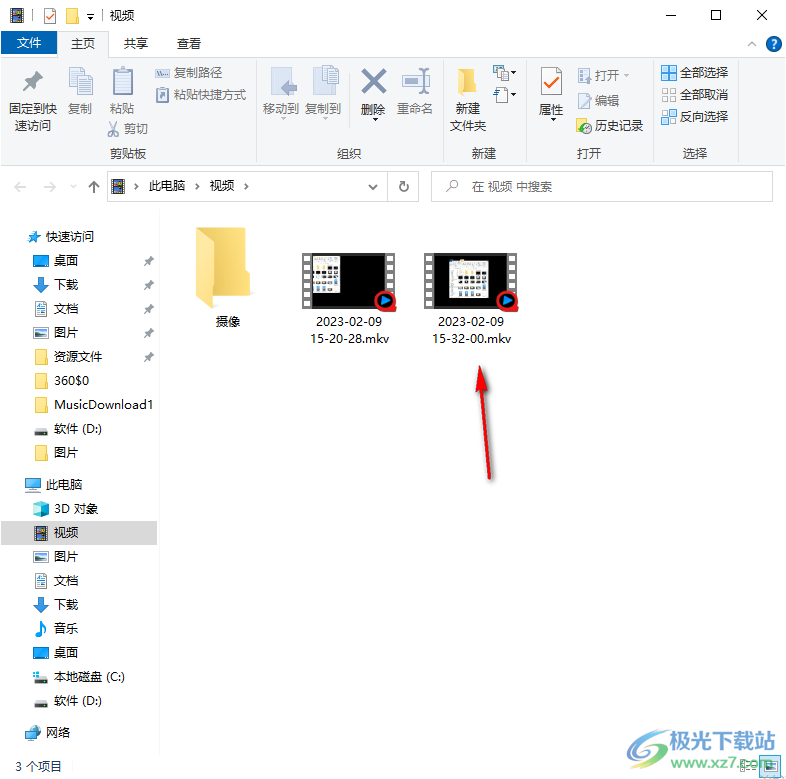
以上就是关于如何使用OBS Studio的具体操作方法,这款OBS Studio是一款非常好用的录屏软件,该软件的页面看起来非常的智能化,操作起来也非常的简单方便,感兴趣的小伙伴可以操作试试。

大小:148 MB版本:v31.0.0环境:WinAll
- 进入下载
相关推荐
相关下载
热门阅览
- 1百度网盘分享密码暴力破解方法,怎么破解百度网盘加密链接
- 2keyshot6破解安装步骤-keyshot6破解安装教程
- 3apktool手机版使用教程-apktool使用方法
- 4mac版steam怎么设置中文 steam mac版设置中文教程
- 5抖音推荐怎么设置页面?抖音推荐界面重新设置教程
- 6电脑怎么开启VT 如何开启VT的详细教程!
- 7掌上英雄联盟怎么注销账号?掌上英雄联盟怎么退出登录
- 8rar文件怎么打开?如何打开rar格式文件
- 9掌上wegame怎么查别人战绩?掌上wegame怎么看别人英雄联盟战绩
- 10qq邮箱格式怎么写?qq邮箱格式是什么样的以及注册英文邮箱的方法
- 11怎么安装会声会影x7?会声会影x7安装教程
- 12Word文档中轻松实现两行对齐?word文档两行文字怎么对齐?
网友评论